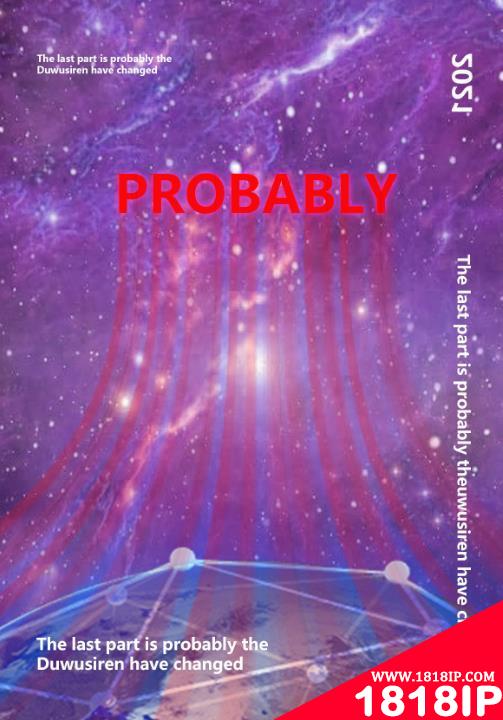文字概念效果创意海报图
ps制作文字概念效果创意海报的方法
1、ps打开,创建新一个文档选择黑色,输入文字。
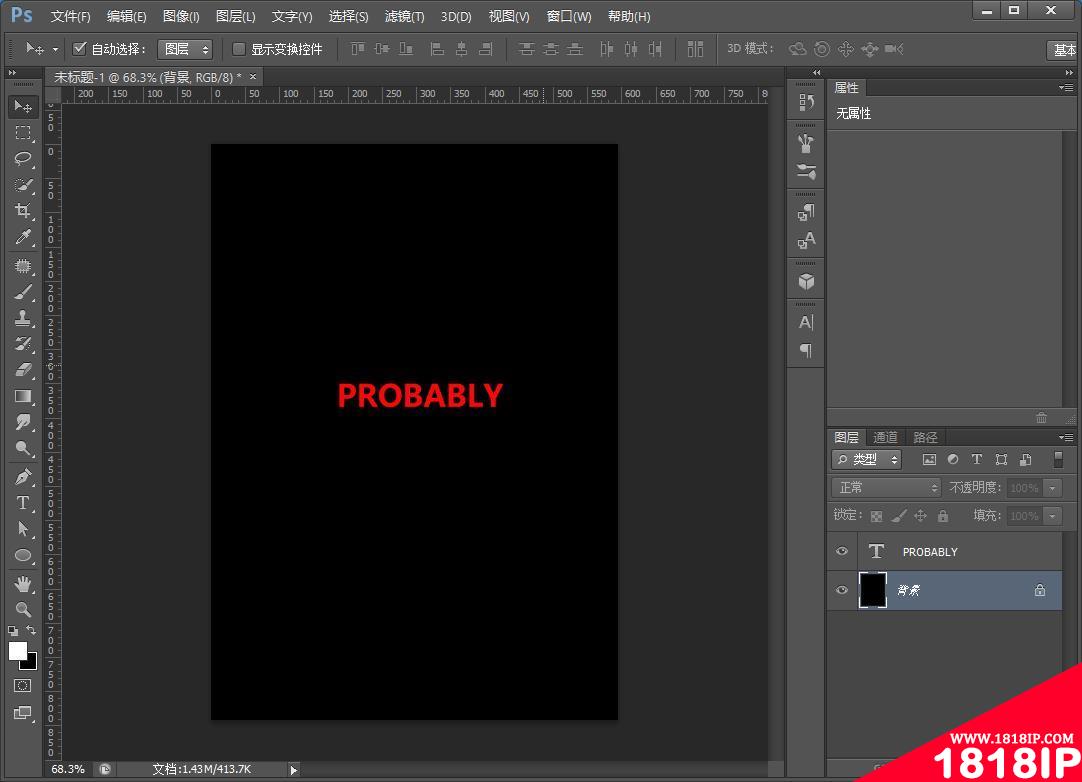
2、把文字复制一个图层,然后右键弹出选择【棚格化文字】。
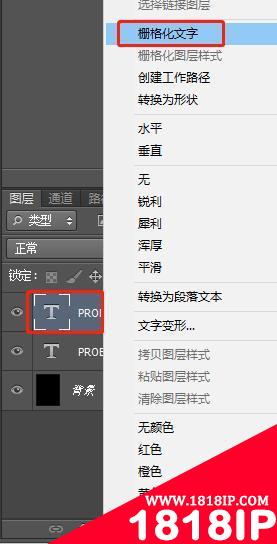
3、在菜单上找到【滤镜】-【模糊】-【动感模糊】角度设置为-90度,距离设置为2000像素,最后确定。
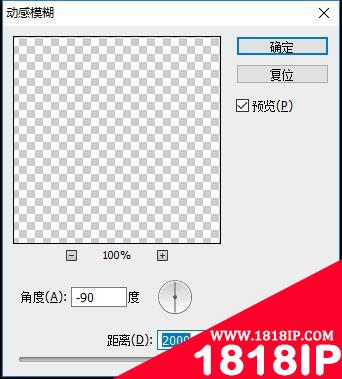
4、复制8-10层,全部选中合并图层,转换为智能对象。
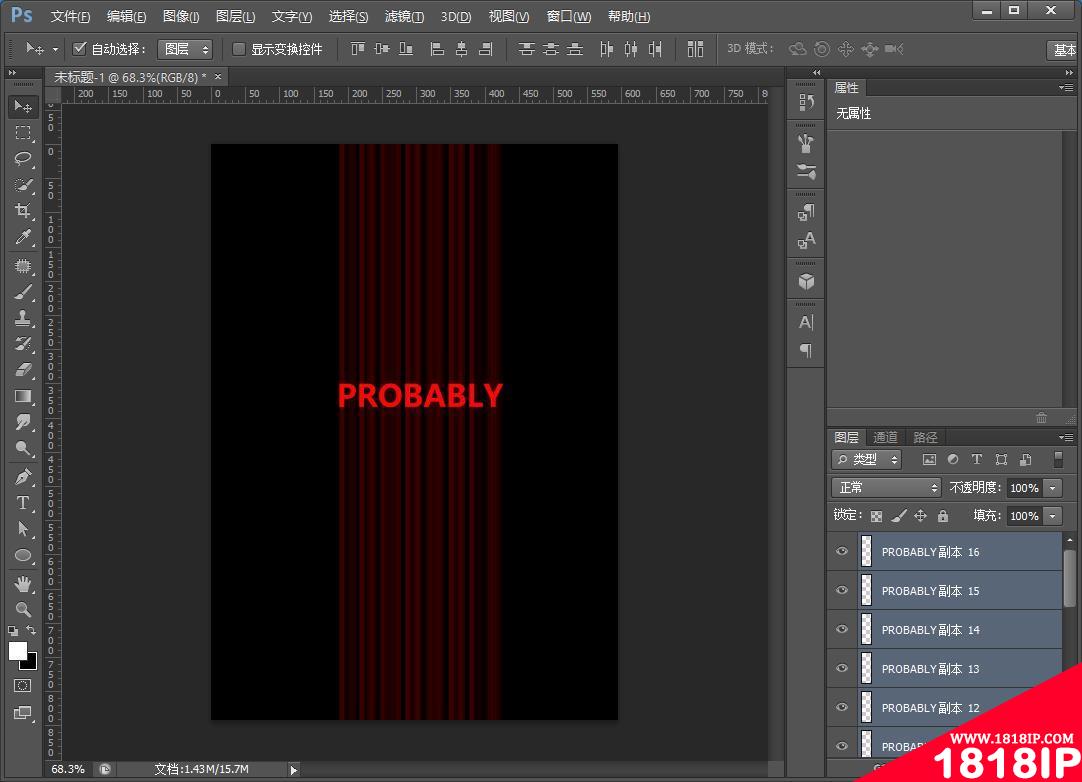
5、按照Ctrl+T自己调整位置,然后右键找到变形调整位置。
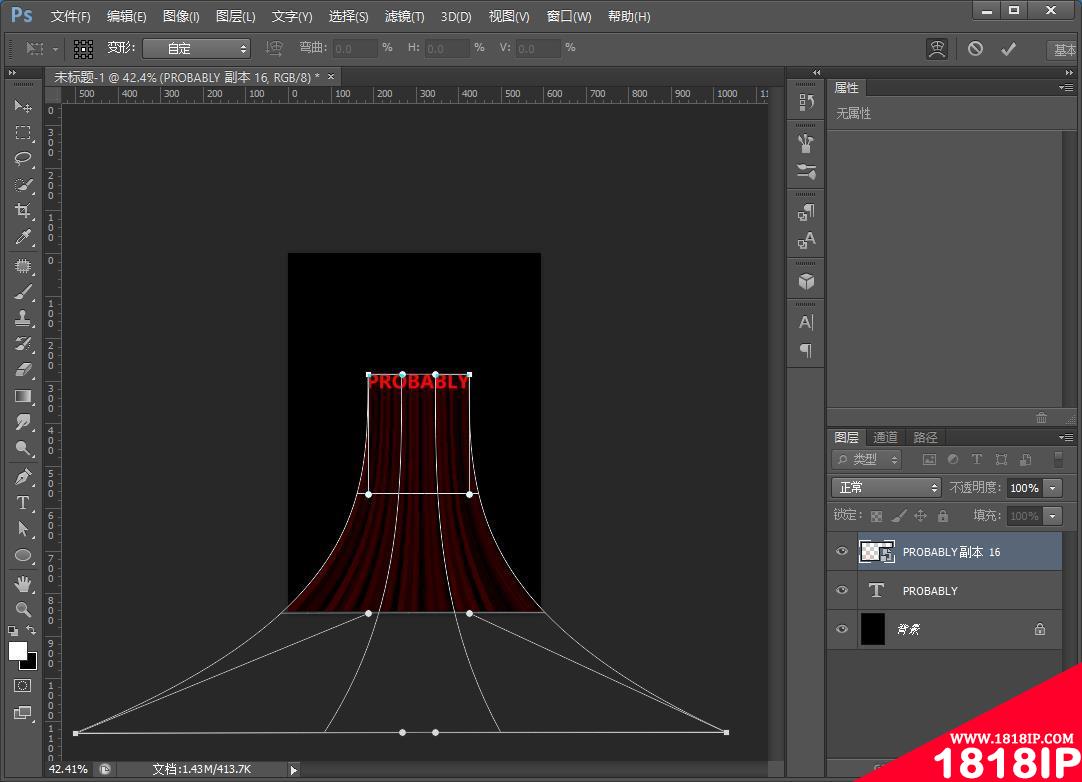
6、接着双击文字图层,添加外发光参数,如下图。
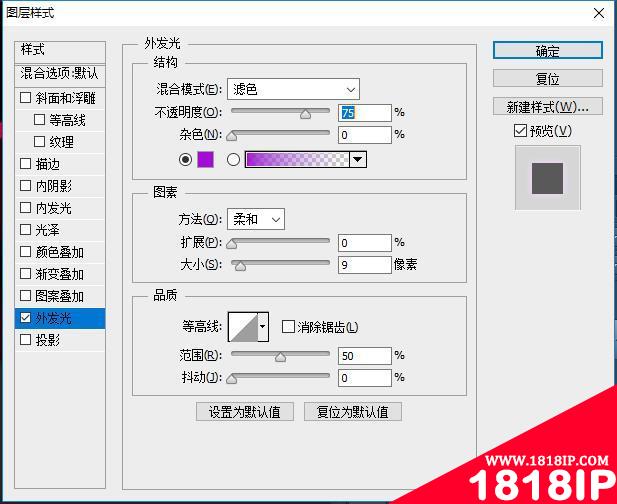
7、可以给背景导入星空图片,也可以配上文案,效果完成。
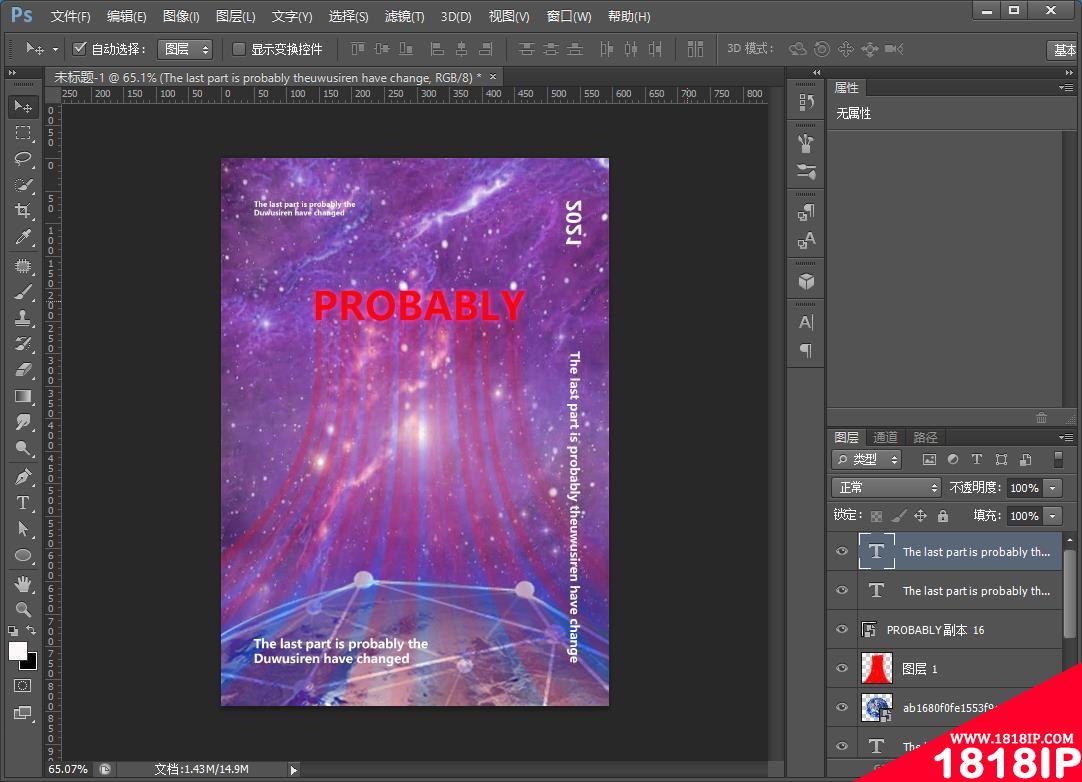
以上就是“技巧篇:如何用ps制作文字概念效果创意海报(分享) 美篇制作技巧教程”的详细内容,更多请关注1818ip网其它相关文章!
相关文章
标签:PS教程